A utilização de estabilização de imagem pode fazer uma diferença significativa na qualidade das suas gravações de vídeo. Especialmente em situações estressantes, onde você precisa mover a câmera rapidamente, pode ocorrer tremores ou vibrações indesejadas. Com a nova estabilização de imagem do VEGAS Pro 14 e o plugin proDAD Mercalli V4, você agora tem ferramentas poderosas à sua disposição. Neste guia, você aprenderá tudo que há de importante para usar essas ferramentas de forma eficaz e melhorar significativamente suas gravações tremidas.
Principais descobertas
- Com o VEGAS Pro 14, você pode utilizar ferramentas para estabilização de imagem eficaz, minimizando tremores e otimizando a qualidade da imagem.
- O plugin proDAD Mercalli V4 oferece funções abrangentes para análise e estabilização dos seus vídeos.
- Ajustando e utilizando essas ferramentas corretamente, você pode obter uma melhoria significativa na qualidade da imagem.
Guia passo a passo
Para aproveitar ao máximo a estabilização de imagem no VEGAS Pro 14, siga este guia detalhado passo a passo:
Passo 1: Preparar o material de vídeo
Primeiramente, você deve importar o material de vídeo no VEGAS Pro. Você pode usar vários clipes ao mesmo tempo para demonstrar diferentes técnicas de estabilização. Inicie o VEGAS Pro 14 e carregue suas gravações na linha do tempo.
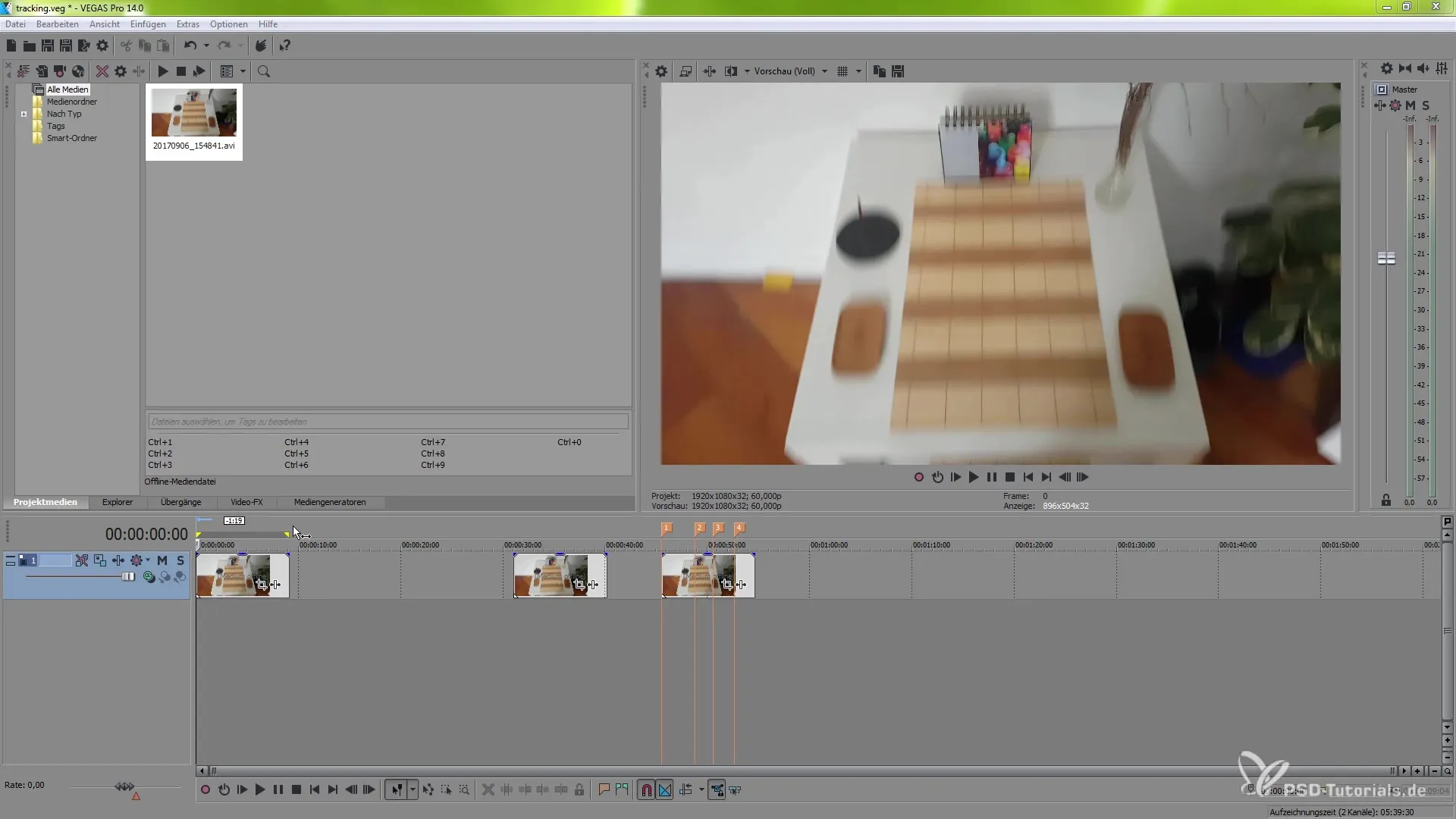
Passo 2: Abrir Event FX
Selecione o clipe que você deseja estabilizar e abra as configurações de Event FX. Clique com o botão direito do mouse no clipe e escolha a opção "Event FX". Aqui você encontrará os plugins para estabilização de imagem, incluindo o proDAD Mercalli V4.
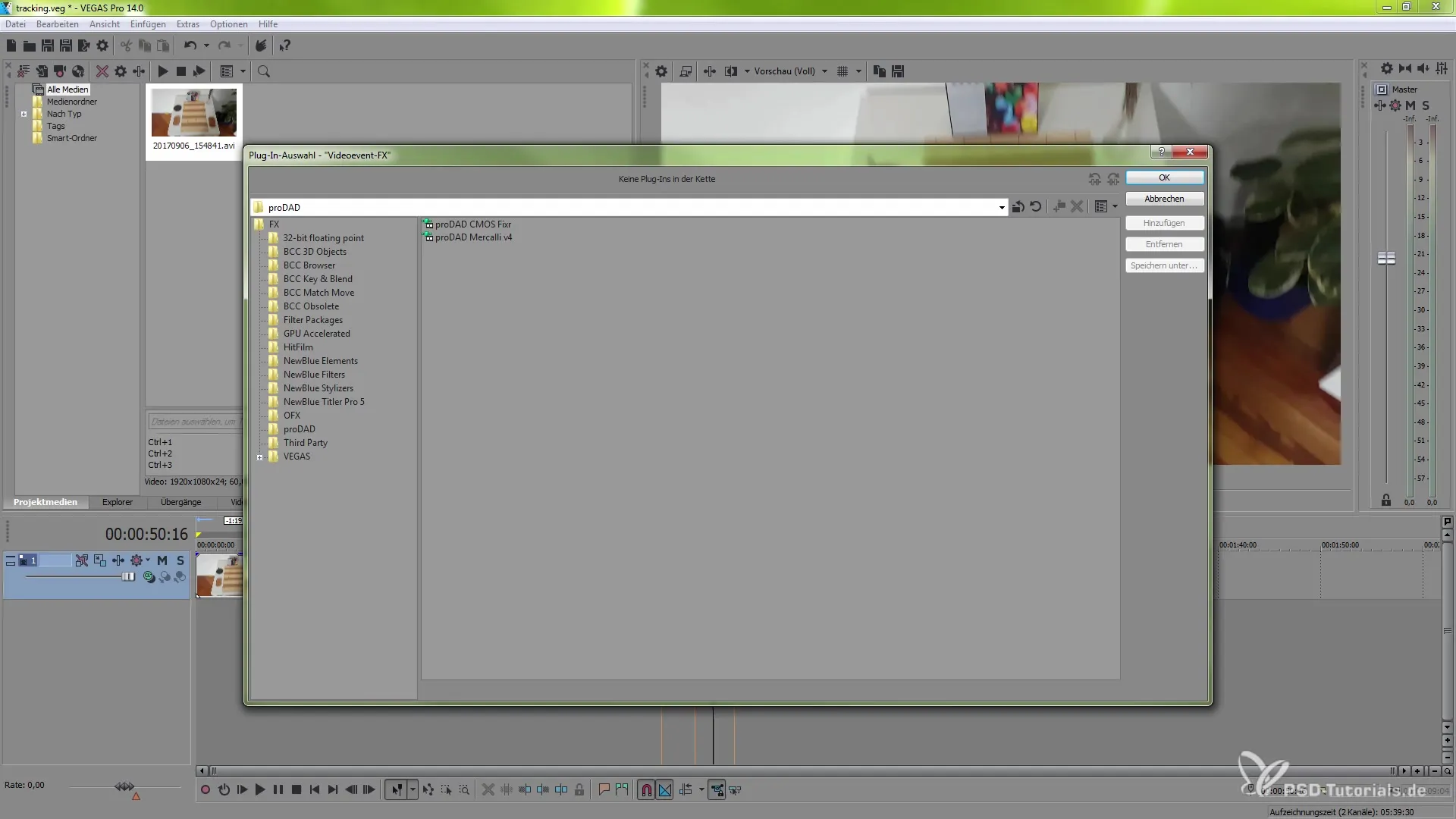
Passo 3: Adicionar proDAD Mercalli V4
Selecione o proDAD Mercalli V4 na lista de plugins disponíveis e adicione-o ao seu clipe. Confirme a seleção com "OK". Agora você verá a interface do plugin, que oferece várias opções.
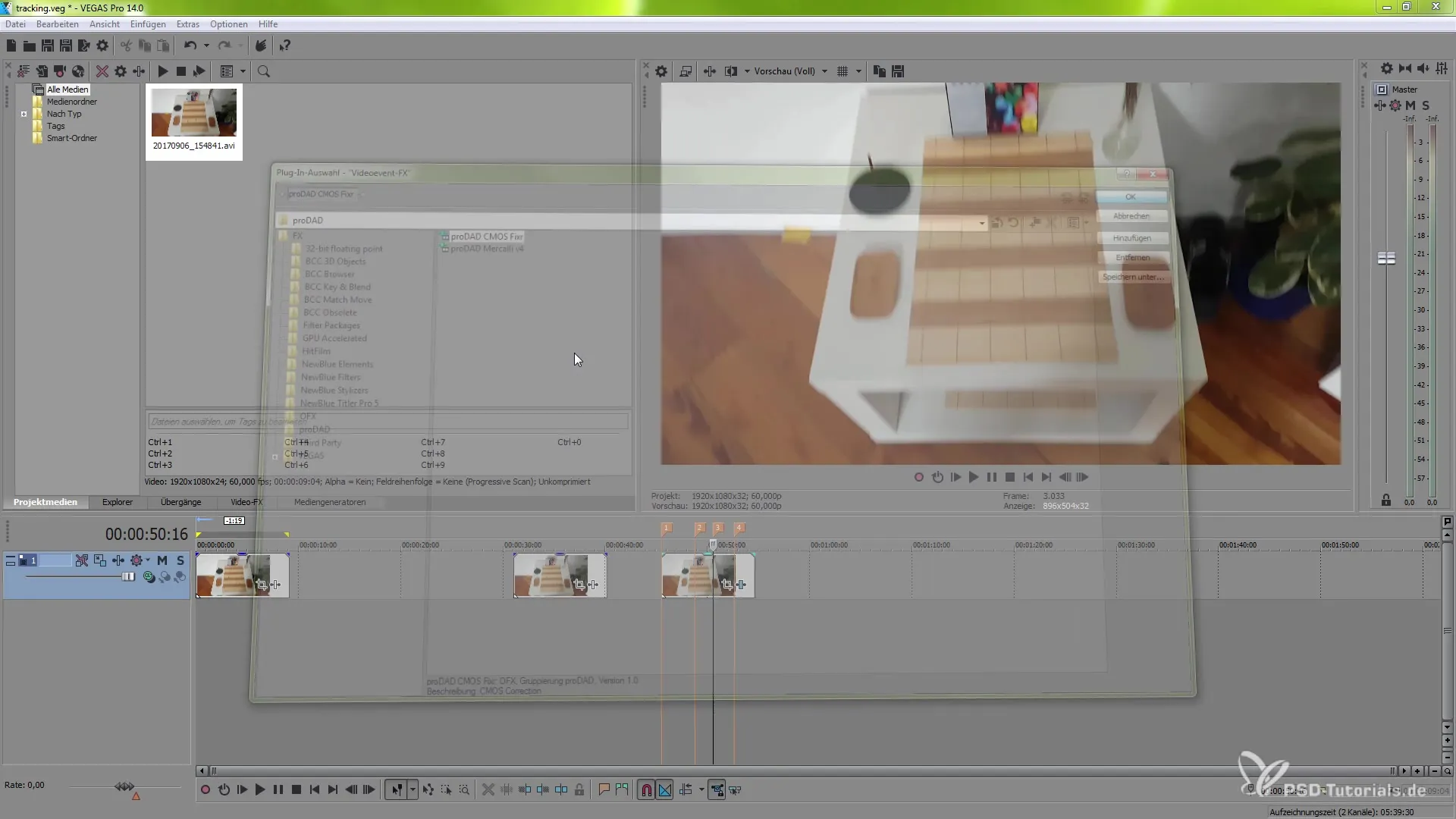
Passo 4: Iniciar análise do clipe
Para a primeira aplicação do plugin, uma análise é necessária. Para que o plugin saiba como estabilizar suas gravações, você precisa iniciar o processo de análise. Clique no botão correspondente na interface do Mercalli V4.
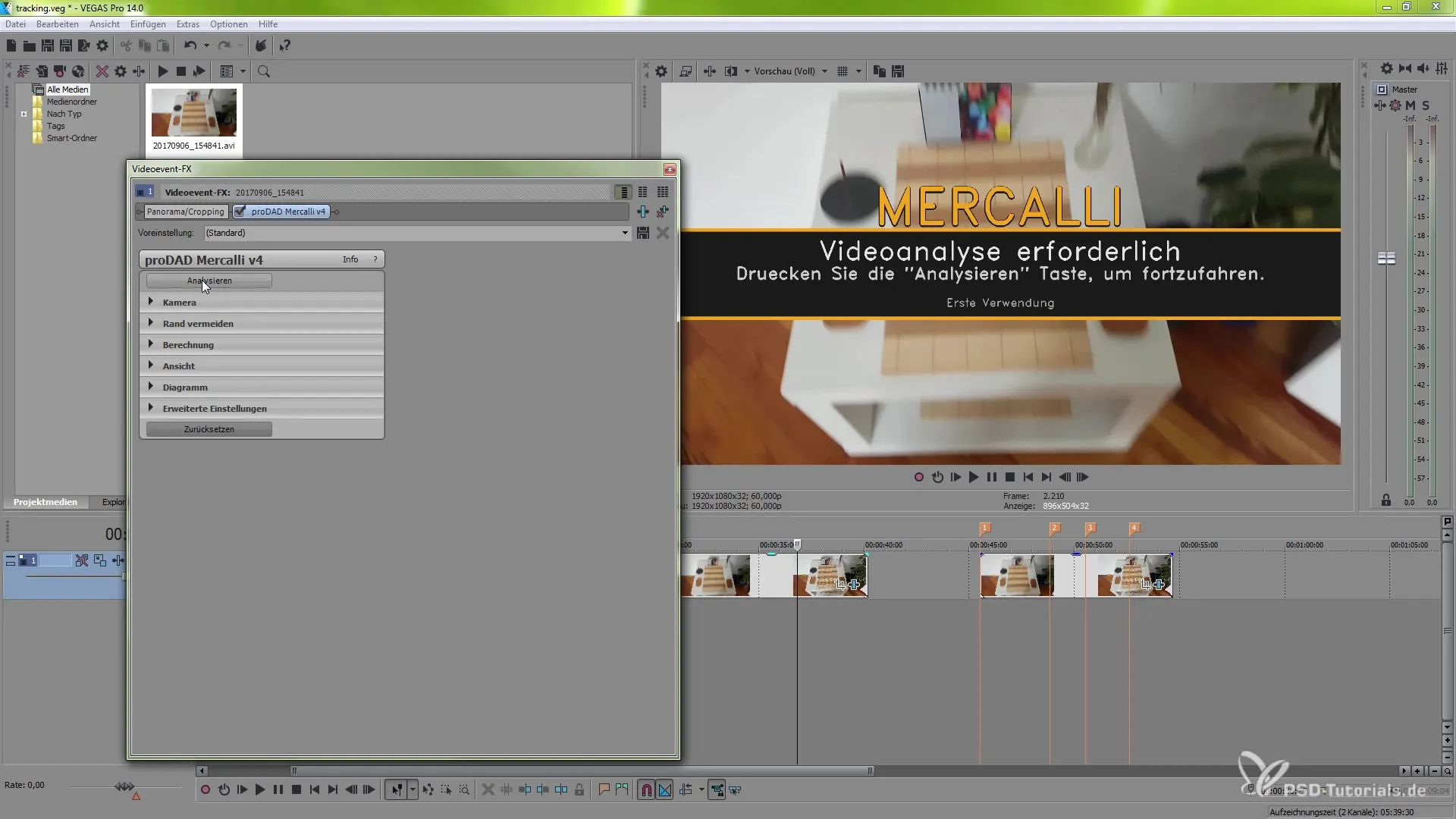
Passo 5: Ajustar configurações
Após a análise, você pode começar a ajustar as configurações de estabilização. Dependendo do movimento da câmera e do tipo do material, você pode escolher entre diferentes modelos de câmera para alcançar a estabilização ideal.
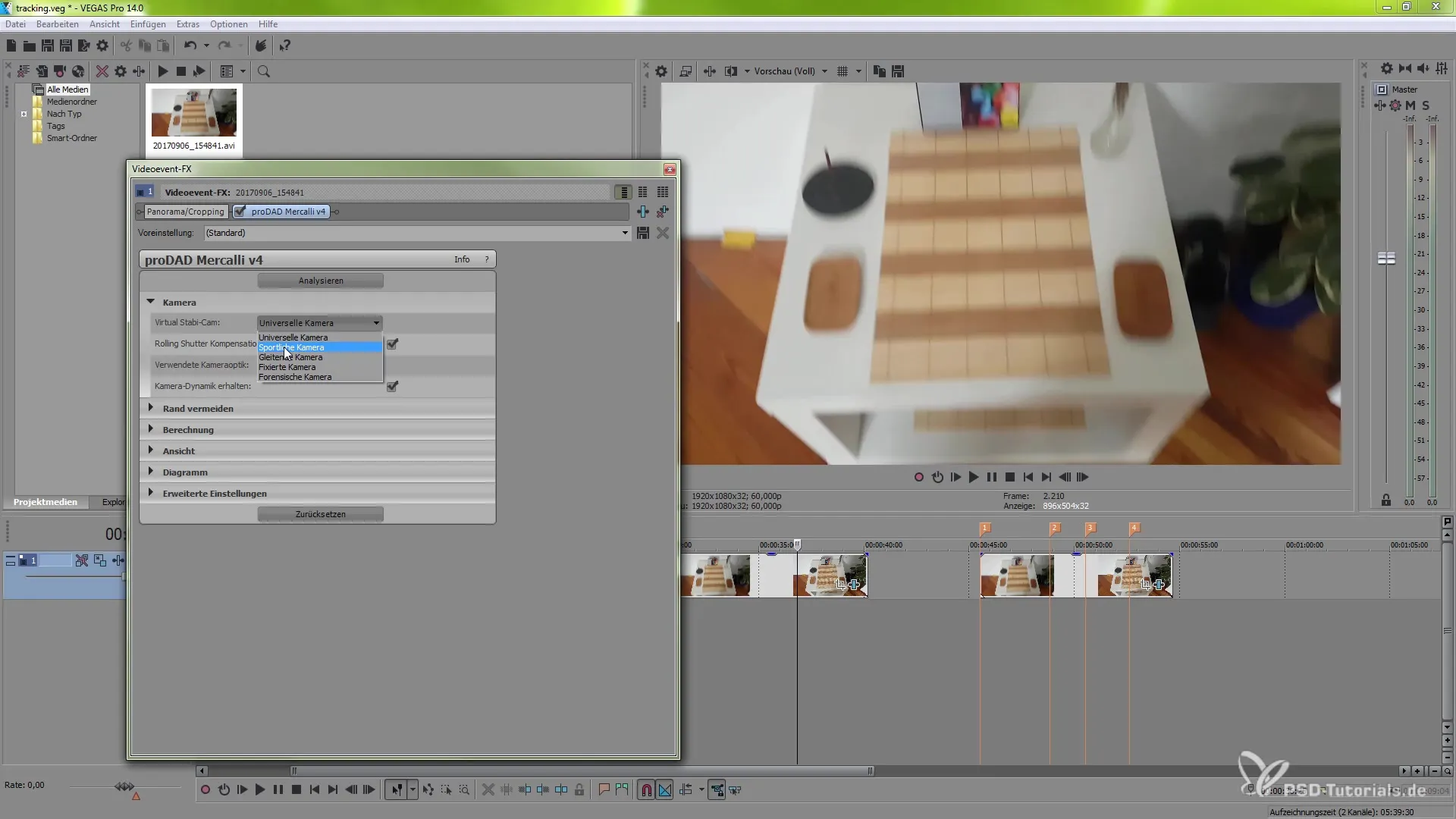
Passo 6: Evitar bordas
Para evitar que espaços em branco indesejados apareçam na imagem ao tremular, ative a função "Evitar bordas". Isso garante que a cena estabilizada não seja empurrada para fora do quadro e permaneça estável com uma leve função de zoom.
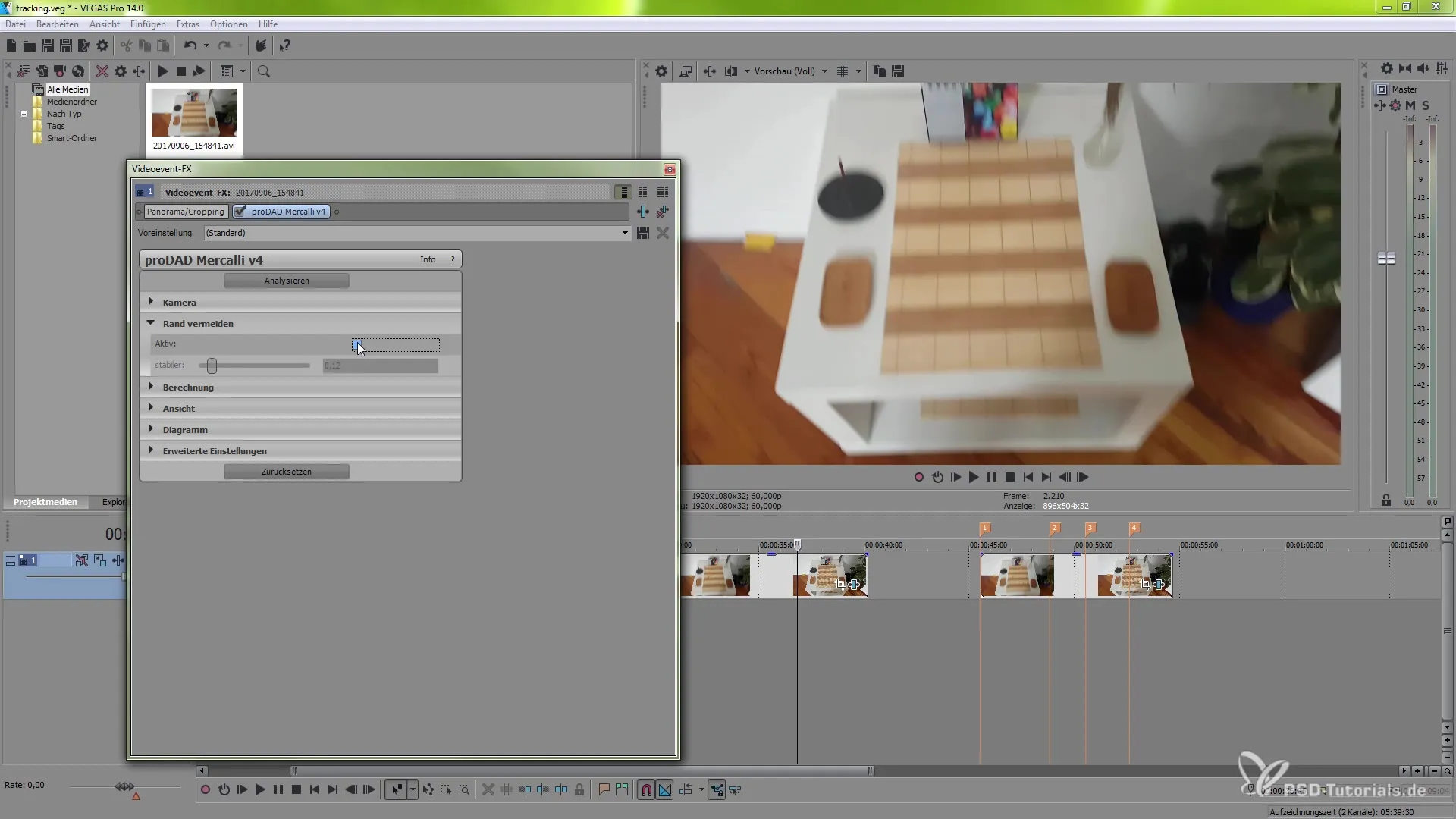
Passo 7: Configurar qualidade e modo
Agora você tem a possibilidade de ativar o modo de remapeamento e escolher entre diferentes níveis de qualidade. Experimente as configurações aqui para obter o melhor resultado possível para seu projeto.
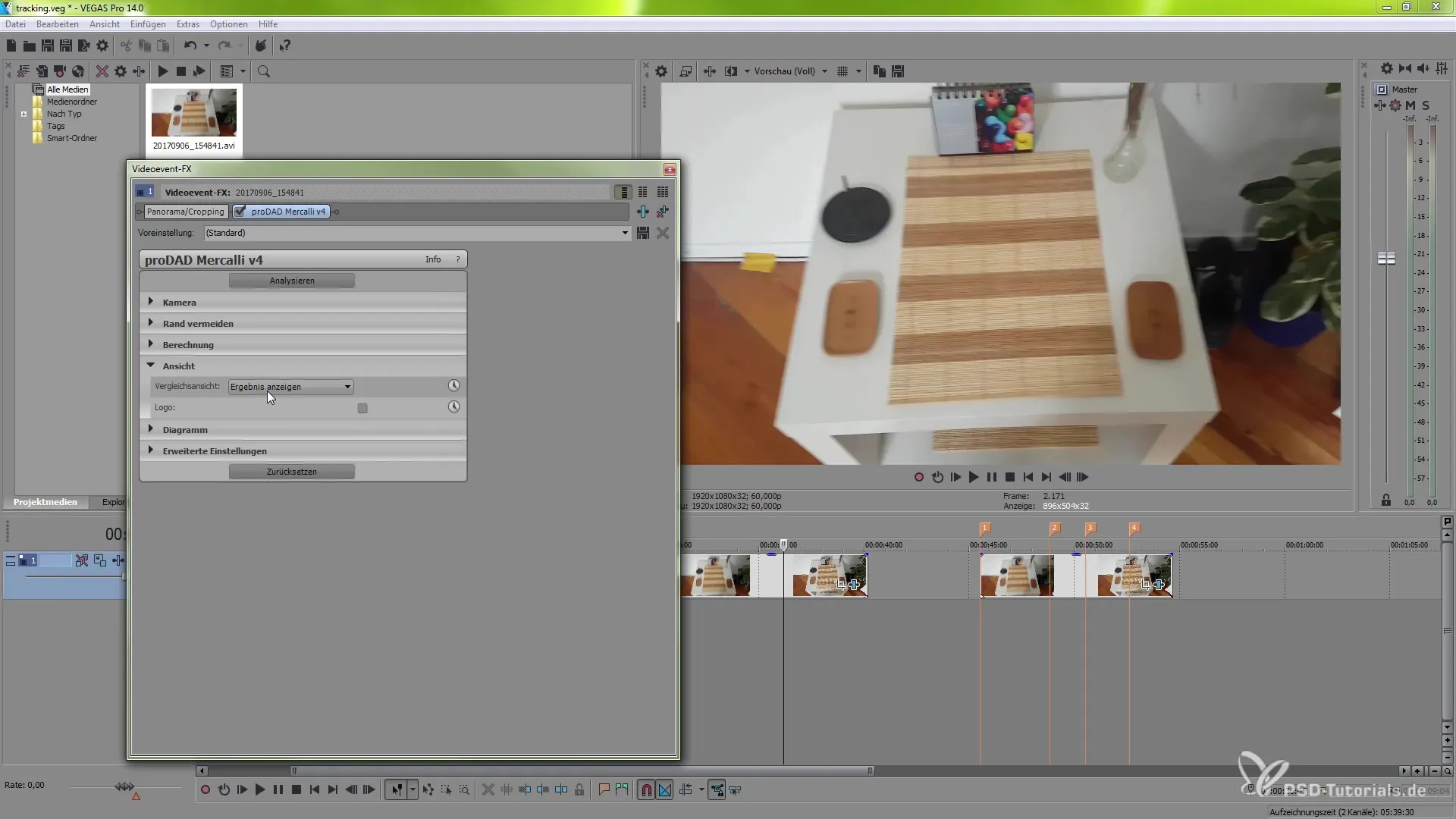
Passo 8: Ativar visualização comparativa
Para garantir que a estabilização esteja boa, ative a visualização comparativa. Isso mostra uma divisão horizontal ou vertical da tela, permitindo que você veja as mudanças em tempo real.
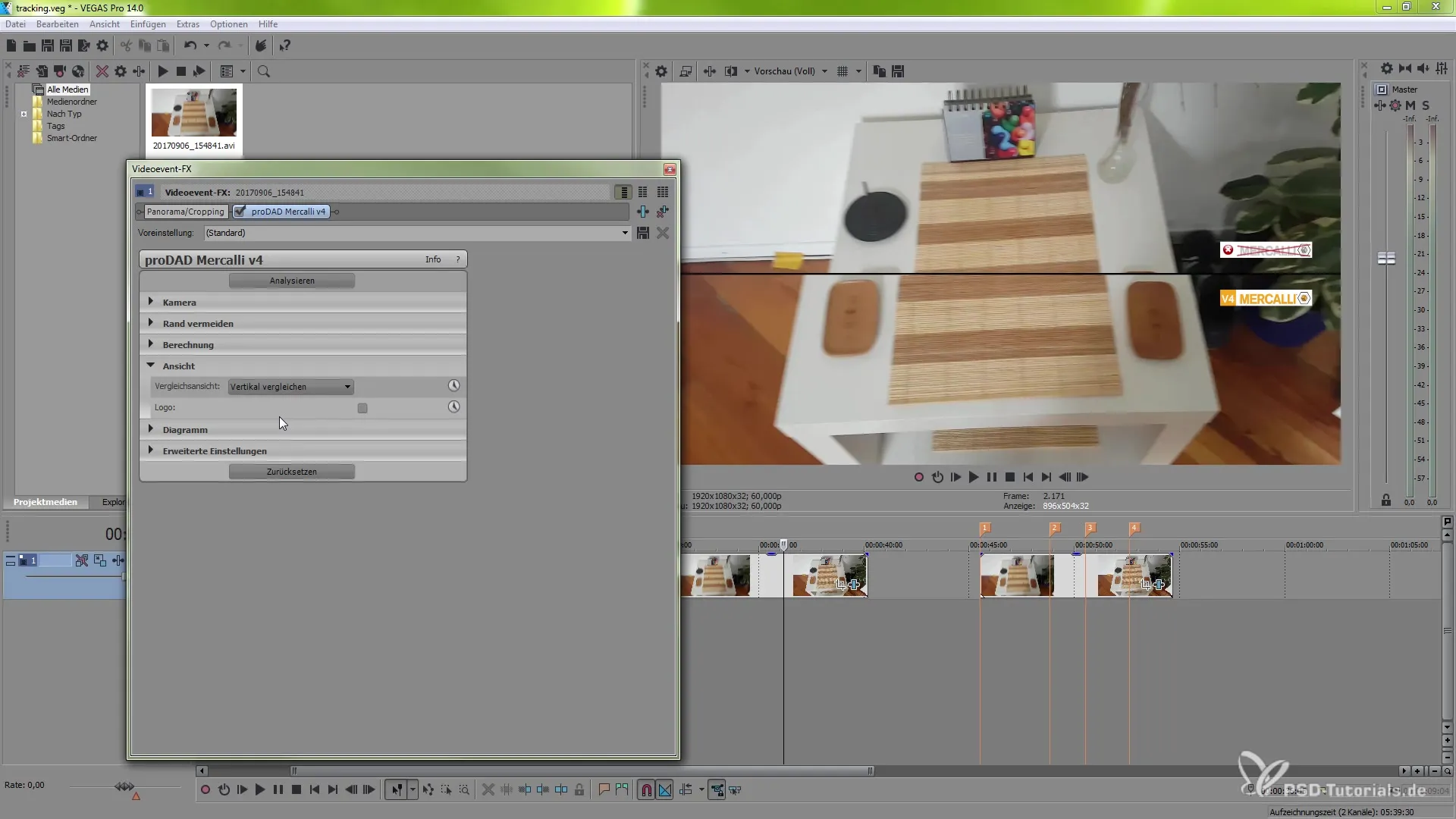
Passo 9: Configurações avançadas
Se você deseja se aprofundar nas configurações, pode usar as opções avançadas. Aqui você encontra muitos parâmetros, como suavização de pan e outras funcionalidades que podem ser ajustadas de acordo com suas necessidades específicas.
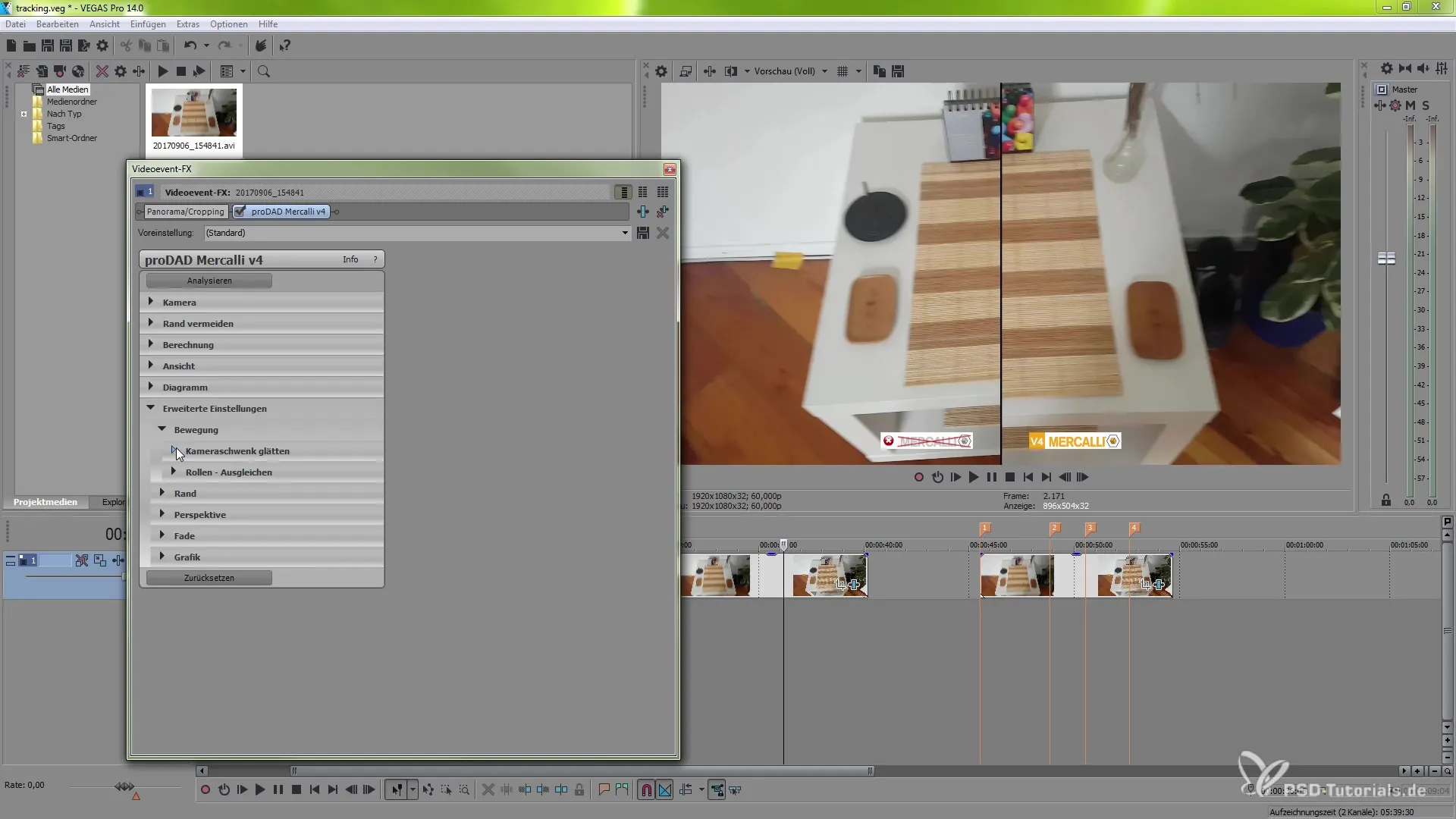
Passo 10: Finalização
Uma vez feitas todas as alterações, verifique a qualidade do seu clipe estabilizado. Certifique-se de que a imagem esteja esteticamente agradável e que os tremores tenham sido removidos com sucesso. Renderize o clipe para ver o resultado final em plena resolução.
Resumo – Estabilização de imagem no VEGAS Pro 14 com proDAD Mercalli V4
Neste guia, você aprendeu passo a passo como aplicar a estabilização de imagem no VEGAS Pro 14 com o plugin proDAD Mercalli V4. Com as configurações corretas, você pode melhorar efetivamente gravações tremidas e criar vídeos de alta qualidade. Utilize essas ferramentas e experimente para alcançar o melhor resultado para seus projetos.
Perguntas frequentes
Como adiciono o efeito proDAD Mercalli V4?Selecione seu clipe, vá para Event FX e escolha proDAD Mercalli V4.
Como inicio a análise no Mercalli V4?Basta clicar no botão correspondente na interface do plugin.
O que é a função "Evitar bordas"?Isso assegura que não haja espaços vazios na imagem da câmera, aplicando zoom.
Posso ajustar as configurações de estabilização depois?Sim, você pode retornar a qualquer momento às configurações para fazer ajustes.
Como vejo as mudanças da estabilização em tempo real?Ative a visualização comparativa para ver seu material estabilizado ao lado da imagem original.


